İPhone Kameralarını Düzeltmenin En İyi 5 Yolu iOS 11/12 güncellemesinden sonra çalışmaz
“Telefonumu iOS 11'e güncellediğimden beri kamera uygulaması siyah ya da bulanık görünüyor.”
“Yani iOS 12 beta güncellemesinden sonra kameram sorun yaşamaya başladı, ancak bir nedenden dolayı sadece arka kamera çalışmıyor. Çevirmeye ve sadece siyah bir ekran almaya çalışıyorum. ”
Belli sayıda kullanıcının sahip olduğunu bulduk.iOS 11 veya iOS 12 güncellemesinden sonra iPhone kamera siyah ekranının nedenini bilmeden sorun. Bu yazıda iOS 11/12 kamera sorunlarını nasıl çözeceğinizi öğrendiğiniz sürece çok endişelenmenize gerek yok.
- Yol 1: iPhone veya iPad'de Kamera Uygulamasını Kapatmaya Zorlayın
- Yol 2: Sabit Sıfırlama iOS 11/12 Cihazı
- Yol 3: Fotoğraflar için Yeterli Depolama Alanını Denetleyin
- Yol 4: En Son iOS Sürümüne Güncelleme
- Yol 5: Tenorshare ReiBoot ile Bozuk Sistemi Onarın
Yol 1: iPhone veya iPad'de Kamera Uygulamasını Kapatmaya Zorlayın
İnternette bulduklarımıza göre,iOS 11 kamera çalışma sorunu çoğunlukla iPhone 6s / 6s Plus ve iPhone 7/7 Plus arasında ortaya çıkar. Hangi iOS cihazında sorun yaşarsanız yaşayın, en kolay hile uygulamayı kapatmak ve daha sonra yeniden başlatmaktır. Giriş düğmesine iki kez basın ve Kamera için işlemi sonlandırın. İPhone kamera ve el feneri cihazınızda hala çalışmıyorsa, bir sonraki çözümü de deneyin.
Yol 2: Sabit Sıfırlama iOS 11/12 Cihazı
İPhone'un arka planını çözmek için zorla yeniden başlatmaiOS 11 güncellemesinden sonra kamera çalışmıyor ve çalışmayabilir, ancak denemenin zararı yok. Aygıtı kapatmanız ve ilk önce iTunes'a bağlamanız gerekir. Ardından, iTunes'a bağlan ekranını görene kadar Giriş düğmesini ve güç düğmesini basılı tutmaya devam edin. Giriş düğmesini iPhone 7 / 7P / 8 / 8P / X'teki Ses düğmesiyle değiştirin. Umarım, iPhone veya iPad yeniden başlatıldığında fotoğraf makinesinden kurtulursunuz iOS 11 ile çalışmaz.
İPhone X / 8/8 Plus kullanıcıları için, lütfen Sesi Aç ve ardından Sesi Azalt düğmesine hızlıca basın, bundan sonra, Apple logosunu görene kadar Yan düğmeye uzun süre basın.

Yol 3: Fotoğraflar için Yeterli Depolama Alanını Denetleyin
İOS nedeniyle yeterli depolama alanı olmadığında11/12 güncelleme, iPhone, iPad'de fotoğraf çekememeniz mümkün. Fotoğraflarınızı ve videolarınızı iCloud Fotoğraf Kitaplığı'na kaydederek veya Tenorshare iCareFone kullanarak fotoğrafları bilgisayara aktararak yer kazanabilirsiniz. Ya da daha iyisi, Tenorshare iCareFone içinde de yapılabilecek kadar fazla alan kazanmak için gereksiz tüm dosyaları, belgeleri ve uygulamaları temizleyin.

Yol 4: En Son iOS Sürümüne Güncelleme
iOS 11 kamera işe yaramayacak belli bir durum değilkullanıcılar arasında bulunacak, bu yüzden Apple, potansiyel aksaklıkları gidermeye çalışırken, iOS 12 ve iOS 11.4'ü koştu. İOS 11 kamera hatalarını çözmek için, Ayarlar> Genel> Yazılım Güncelleme'den en son iOS 11 güncelleme OTA'sını alın ve yeni güncellemeleri kontrol edin veya iTunes'un yazılımı güncellemesine izin verin.
Bahşiş: Cihazınız Apple logosu, DFU Modu, önyükleme döngüsü veya iOS 11 güncellemesi sırasında başka bir durumda takılı kalırsa, birkaç tıklamayla tüm iOS sıkışmış sorunlarını kolayca çözmek için Tenorshare ReiBoot'u deneyin.
Yol 5: Tenorshare ReiBoot ile Bozuk Sistemi Onarın
Son fakat en az değil, size önereceğiziPhone, iPad kamerada iOS 12/11 hatasıyla çalışmayan sorunları gidermek için sistem kurtarma işlemi gerçekleştirin. Karmaşık işlemlere gerek yok, yalnızca cihazınız ve Tenorshare ReiBoot kurulu olan mevcut bir bilgisayar.
- İPhone veya iPad'inizi bağlayarak başlayın.Tenorshare ReiBoot'u indirin ve Tümünü indir iOS Sıkışmış> Düzelt'i seçin. Bu paket, cihazınızdaki bozuk sistemi değiştirmek için kullanılacaktır.
- IPSW dosyaları hazır olduğunda, sistem kurtarmayı yürütmek için Onarmaya Başla'yı tıklayın. İşlem tamamlandığında, arka kamera tarafından rahatsız edilmez ve iOS 11 güncellemesinden sonra yanıp sönmez.

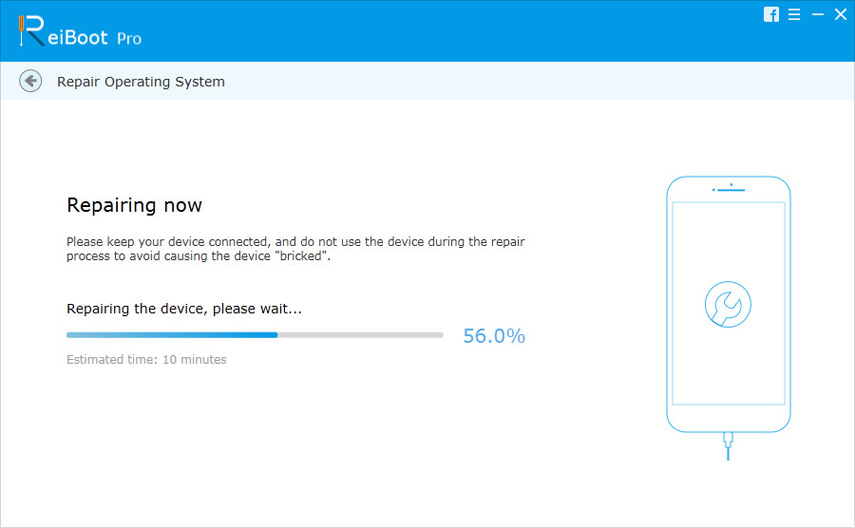
Alt çizgi
İOS 12/11 kamerayla hiçbiri yardımcı olmazsaarıza sorunları, donanım sorunlarına karşı kendinizi hazırlayın. Cihazınızı Apple Store yerel mağazasına götürmeden ve kamera modülünü değiştirmeden önce, arka kameranın iyi çalışıp çalışmadığını görmek için kameraya erişebilen FaceTime, Skype veya başka bir uygulamayı açarak kontrol edebilirsiniz.

![[Çözüldü] FaceTime Kamera MacBook'ta Çalışmıyor](/images/os-x/solved-facetime-camera-not-working-on-macbook.jpg)





![[Çözüldü] iPhone 7 - Kamera Uzak Nesnelere Odaklanamıyor / Bulanıklığa Odaklanamıyor](/images/iphone7-tips/solved-iphone-7-camera-cannot-focusblurry-on-far-objects.jpg)
![[Çözüldü] FaceTime Kamera iPhone'da Çalışmıyor Nasıl Onarılır](/images/fix-iphone/solved-how-to-fix-facetime-camera-not-working-on-iphone.jpg)